Updated on May 13th, 2021
This post will explain solutions to Windows can’ t stop your ’Generic volume’ problem when irrotus USB drives. Ongelma poistaa USB massamuistilaitteen tapahtuu usein käyttäjille, jotka käyttävät USB-laitteita. Katsotaanpa, miksi tämä virhe tapahtuu ja miten korjata se.
kun yrität poistaa USB-aseman napsauttamalla turvallisesti Poista laitteisto-kuvaketta tehtäväpalkista ja valitsemalla ”turvallisesti poistaa USB-massamuistilaite” – vaihtoehdon, järjestelmä ponnahtaa viestikenttään nimeltä ”ongelma poistettaessa USB-massamuistilaite” varoitus ”Windows ei voi pysäyttää ’yleistä äänenvoimakkuutta’ laitetta, koska ongelma käyttää sitä edelleen. Sulje kaikki ohjelmat, jotka saattavat käyttää laitetta, ja yritä myöhemmin uudelleen.”Mitä voit tehdä on sulkeminen valintaikkuna tai klikkaa” OK ” nappi.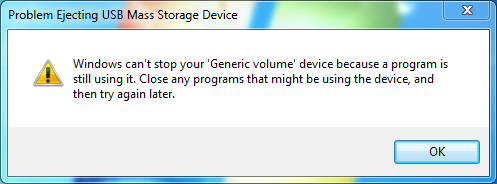
Here a real story told on Microsoft community:
” kannettavani käyttää Windows 7 Home 64Bit. Kun yritän turvallisesti poistaa WD ulkoinen asema saan ’ei voi pysäyttää Generic volume’ ongelma. Odottaa hetken, mutta ei voi heittää sitä ulos. Olen yrittänyt sulkea kaikki ohjelmat ja tappaa prosesseja Task Manager. On liian monta prosessia kertoa, mikä aiheuttaa poistamisongelma. Ehkä minun täytyy sammuttaa tietokone, jotta voidaan poistaa kannettava kiintolevy, mutta en halua turvallisesti poistaa sen pelossa vaurioita tai tietojen häviämisen. Onko parempia ideoita?”
miksi laitteen yleistilaa ei voi pysäyttää?
yleisesti tämä virhe viittaa siihen, että yksi tai useampi sovellus käyttää edelleen taustalla olevaa asemaa, esimerkiksi virustorjuntaohjelmisto valvoo edelleen laitetta. Näin Windows ei voi pysäyttää laitetta ja keskeyttää prosessia, joka on pääsemässä levylle. Windows ei kuitenkaan anna lisäapua tai vihjettä siitä, mikä ohjelma on vuorovaikutuksessa yleisen äänenvoimakkuuden kanssa. Tässä vaiheessa, jos irrotat USB-laitteen ilman koskevat virheilmoituksen, olet todennäköisesti päätyä todella huonoja tilanteita, kuten tietojen menetys tai jopa USB-asema rikki.
Mitä tehdä, kun Windows ei saa pysäytettyä ”Generic volume” – laitetta?
voit kopioida ja liittää joitain tiedostoja kiintolevylle USB-levyn sijaan. Sitten voit yrittää poistaa USB-asema. Miksi tämä ratkaisu toimii? Jos käytät ”Kopioi” ”Liitä” komento USB-asema, tiedostot laitetaan leikepöydälle järjestelmän ja valmiustilassa ennen kuin ne liitetään määränpäähän. Näin voit kopioida ja liittää muita tietoja kiintolevylle ja leikepöydälle lopettaa USB-laitteen.
Menetelmä 2: Sulje Tutkimusmatkailija.exe ja rundll32.exe
- napsauta tehtäväpalkkia hiiren kakkospainikkeella ja valitse Tehtävienhallinta
- valitse run32.exe ja napsauta Lopeta prosessi. Jos on enemmän kuin yksi sundll32 prosesseja, sinun pitäisi lopettaa ne kaikki.
- Etsi ja valitse Explorer.exe ja napsauta Lopeta prosessi. Napsauta Kyllä-painiketta avautuneesta viestikentästä.
- valitse Tehtävienhallinnasta Tiedosto-valikko ja valitse uusi tehtävä. Tyyppi Explorer.exe ja klikkaa OK.
Menetelmä 3: optimoi nopeaan poistoon
- Avaa Resurssienhallinta ja napsauta irrotettavaa levyä hiiren kakkospainikkeella valitaksesi ”ominaisuudet”.
- Napsauta Laitteisto-välilehteä ja valitse levy, jota Windows ei voi pysäyttää, ja Poista asema. Napsauta sitten Ominaisuudet-painiketta.
- valitse äskettäin avatun ikkunan käytännöt-välilehti ja valitse vaihtoehto ”optimoi nopeaa poistoa varten” ja valitse sitten OK.
Menetelmä 4: Poista USB-levy vapaalla partition manager
voit käyttää vapaata partition manager Diskgeniusta (vanha nimi PartitionGuru) vapaasti poistaaksesi tietokoneeseen liitetyt USB-asemat. Lataa ja asenna ohjelmisto ja voit Näiden ohjeiden avulla poistaa levyt turvallisesti.
Vaihe 1: Käynnistä PartitionGuru ja valitse USB-tallennuslaite, jonka haluat poistaa.
Vaihe 2: Napsauta levyä ja valitse turvallisesti poista levy asemasta. Levy poistetaan turvallisesti tietokoneesta, ja voit irrottaa sen USB-portista.
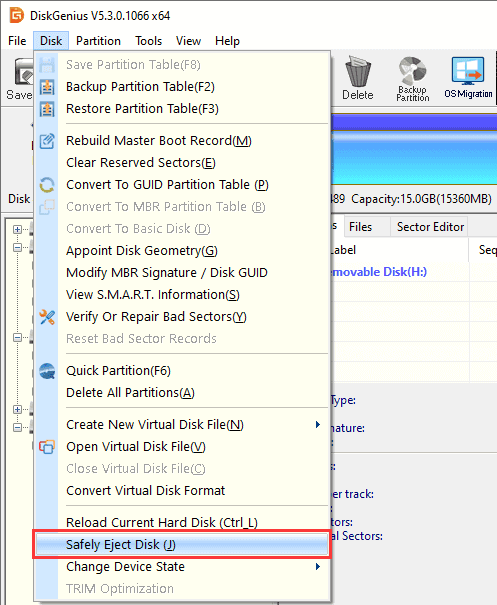
Vaihe 3: Kun levy poistetaan käytöstä, voit irrottaa sen tietokoneen USB-portista.